A Spotify eltávolítása Windows PC-n vagy Macen
A Spotify egy csodálatos alkalmazás, kényelmes, gyors, és 2G vagy 3G alatt is működik (ami utazáshoz jó, ahogy most fedeztem fel). Prémium verziót is kínál olyan további előnyökkel, mint az offline streamelés – játszhatod a levegőben vagy tengeralattjárón. Ismerős?
Ha ezt olvassa, valószínűleg a Spotify szolgáltatást használja számítógépén – Windows PC-n vagy Apple Mac gépen. Szeretem a mobil Spotify alkalmazást, de semmi esetre sem vagyok rajongója az asztali alkalmazásuknak.
Miért? Mert az asztali alkalmazás egyáltalán nem zökkenőmentes. Folyamatos lejátszási hibákkal, akkumulátorlemerüléssel vagy egyéb problémákkal szembesül.
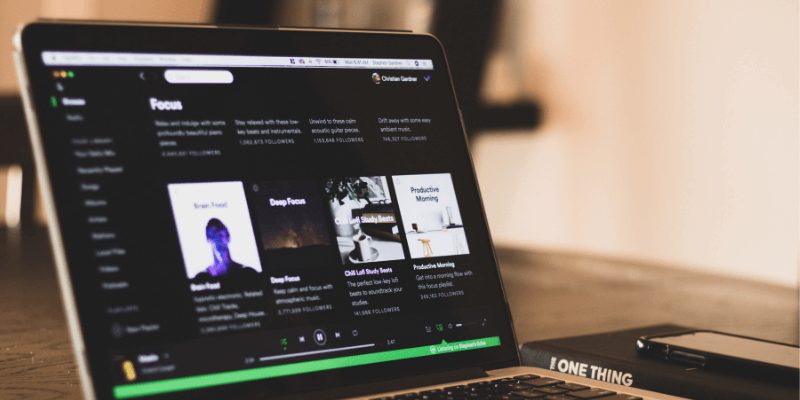
Mit csinálsz, ha ilyen problémák fordulnak elő? Távolítsa el a Spotify-t, vagy telepítse újra a semmiből.
Azonban könnyebb mondani, mint megtenni. Személyesen több problémával találkoztam a Spotify frissítése során, beleértve a ‘nem tudja eltávolítani a Spotify-t” hiba. Nagyon bosszantó!
Ezért hoztam létre ezt az útmutatót: hogy segítsek a Spotify eltávolításában időveszteség nélkül. A munka elvégzésének többféle módja van. Meg fogom mutatni mindegyiket, tehát ha egy módszer nem működik, akkor van lehetősége.
Megjegyzés: HP laptopot használok Windows 10 rendszerrel. A Mac oktatóanyagot a JP készítette.
Tartalomjegyzék
A Spotify eltávolítása Windows 10 rendszeren
Javasoljuk, hogy először próbálja ki az első két módszert, mivel ezek egyszerűek. Ha nem működnek, próbálkozzon a 3. módszerrel.
1. módszer: A Windows beállításaiban
Megjegyzés: Ez a módszer lehetővé teszi a Spotify asztali és a Windows alkalmazás eltávolítását. A Vezérlőpult (2. módszer) használatával eltávolíthatja az asztali lejátszót.
1. lépés: Lépjen a keresősávra a Windows Start menüje mellett a bal oldalon. Írja be a „Program eltávolítása” parancsot. Kattintson az „Alkalmazások és szolgáltatások” elemre a Rendszerbeállításokban.
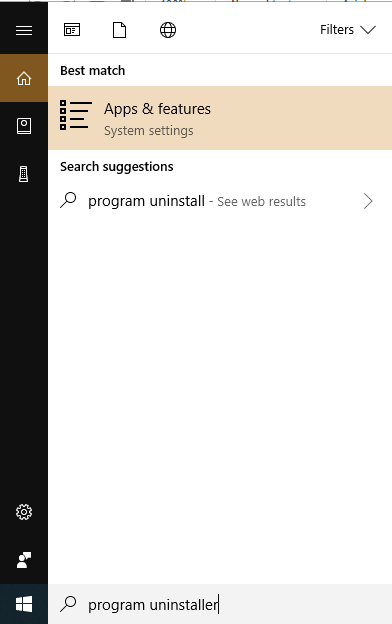
2. lépés: A következő ablaknak kell megjelennie. Nyissa meg az „Alkalmazások és funkciók” elemet, ha még nincs ott. Görgessen le a Spotify megkereséséhez, majd kattintson az alkalmazásra, és válassza az „Eltávolítás” lehetőséget.
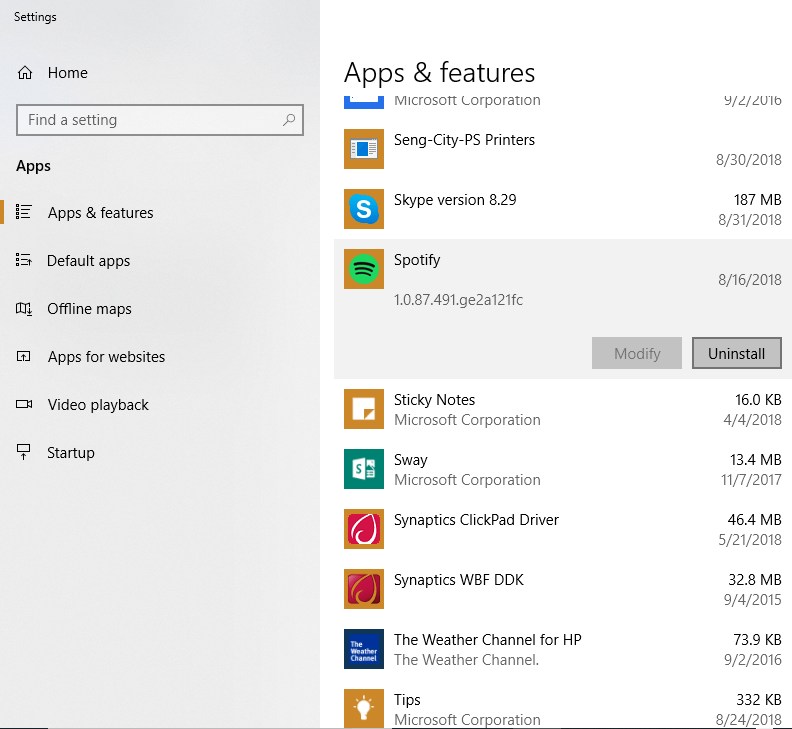
2. módszer: Vezérlőpulton keresztül
Megjegyzés: Ez a módszer csak az asztali alkalmazás eltávolítására használható. Ha letöltötte a Spotify-t a Microsoft Store-ból, akkor nem fogja tudni használni.
1. lépés: Írja be a „Vezérlőpult” kifejezést a Cortana keresősávjába.
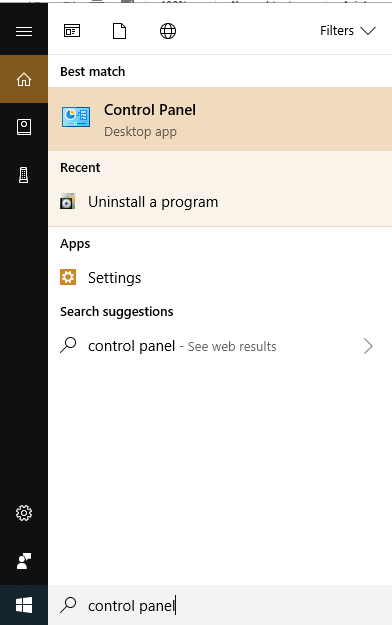
2. lépés: Amint az ablak megjelenik, válassza a „Program eltávolítása” lehetőséget a „Programok” alatt.

3. lépés: Görgessen le, és keresse meg a Spotify-t, majd kattintson az „Eltávolítás” gombra.
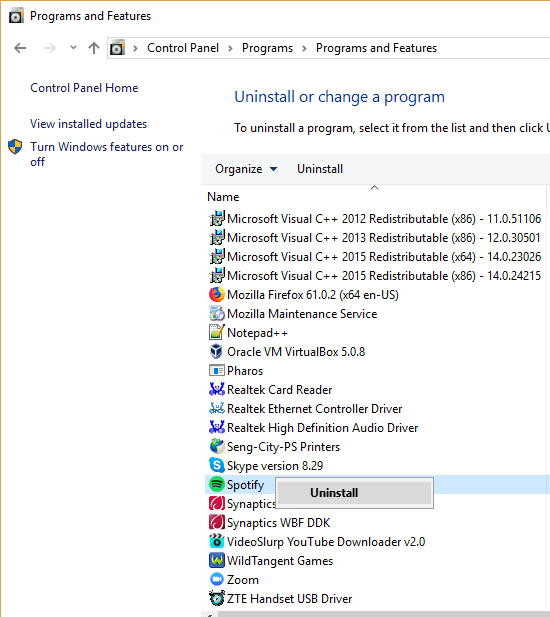
Ez az. A Spotify-t néhány másodpercen belül sikeresen el kell távolítani.
Ha a Windows vagy maga az alkalmazás hibát jelez az eltávolítási folyamat során, és úgy tűnik, hogy nincs megoldás, próbálja meg inkább a következő módszert.
3. módszer: Használja a Harmadik féltől származó eltávolító programot
Ha sikeres volt a Spotify eltávolítása, hurrá! Ha problémái vannak az eltávolítással, akkor előfordulhat, hogy a víruskereső szoftver megakadályozza az alkalmazás futtatását, vagy a Spotify saját eltávolítója eltávolítható.
Ne aggódjon, a többiről egy harmadik féltől származó eltávolító segítségével gondoskodhat. De vigyázat: Sok webhely nem megbízható, és előfordulhat, hogy rosszindulatú programokat tölt le.
Ajánljuk CleanMyPC ezért. Bár nem ingyenes, ingyenes próbaverziót kínál, így értékelheti a programot. Más alternatívákat is láthat nálunk legjobb PC-tisztító vizsgálja felül.
Lépés 1: Töltse le a CleanMyPC-t és telepítse ezt a programot a számítógépére. Miután telepítette, látnia kell a fő képernyőt.
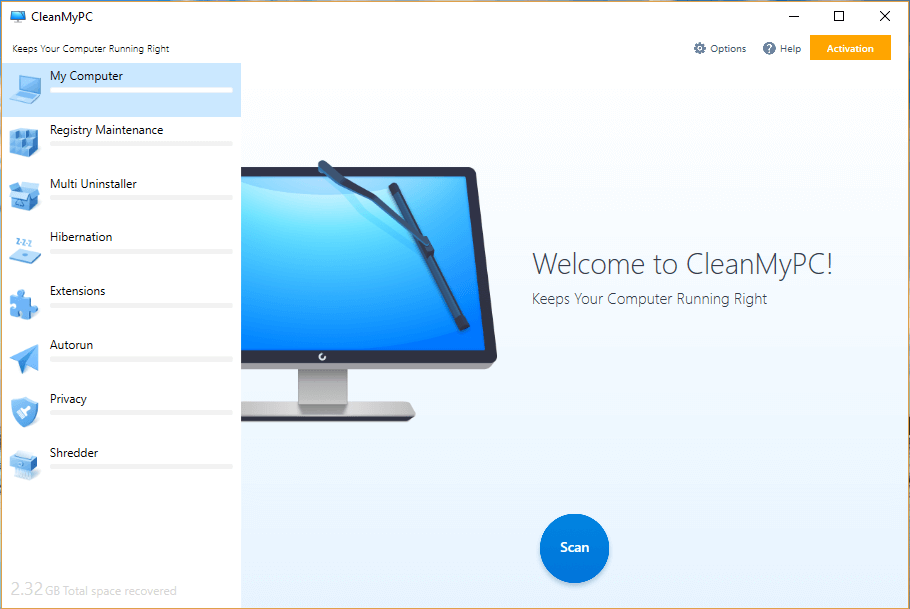
2. lépés: Kattintson a „Multi Uninstaller” elemre, és görgessen le a Spotify-hoz. Jelölje be a mellette lévő jelölőnégyzetet, és kattintson az „Eltávolítás” gombra.
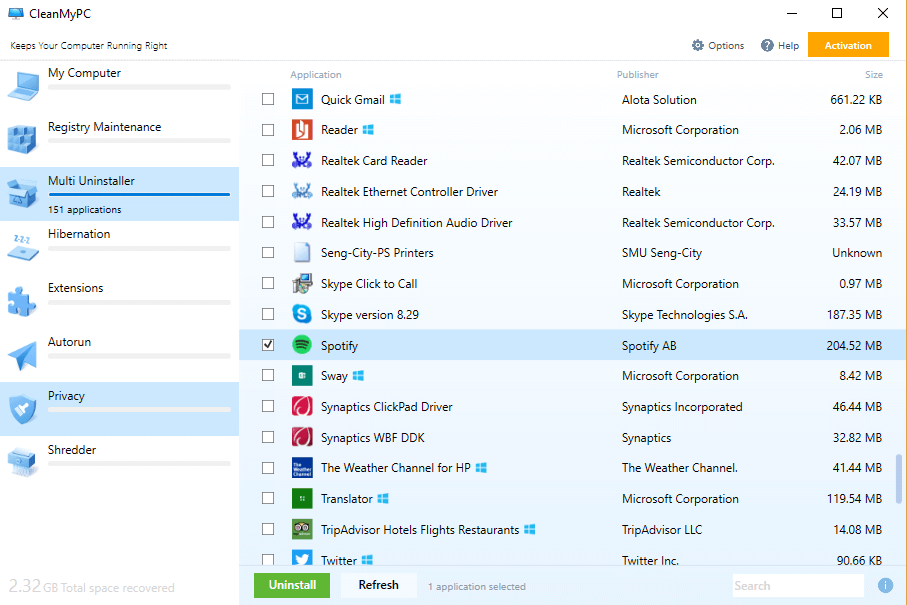
A fizetős verzió a Spotify maradék fájljait is megtisztítja.
A Spotify eltávolítása Mac rendszeren
Számos módja van a Spotify törlésének a Mac-ről is.
1. módszer: Manuálisan távolítsa el a Spotify-t és a támogató fájlokat
1. lépés: Lépjen ki a Spotify-ból, ha az alkalmazás fut. Keresse meg az alkalmazást a Mac Dockban, majd kattintson a jobb gombbal, és válassza a „Kilépés” lehetőséget.
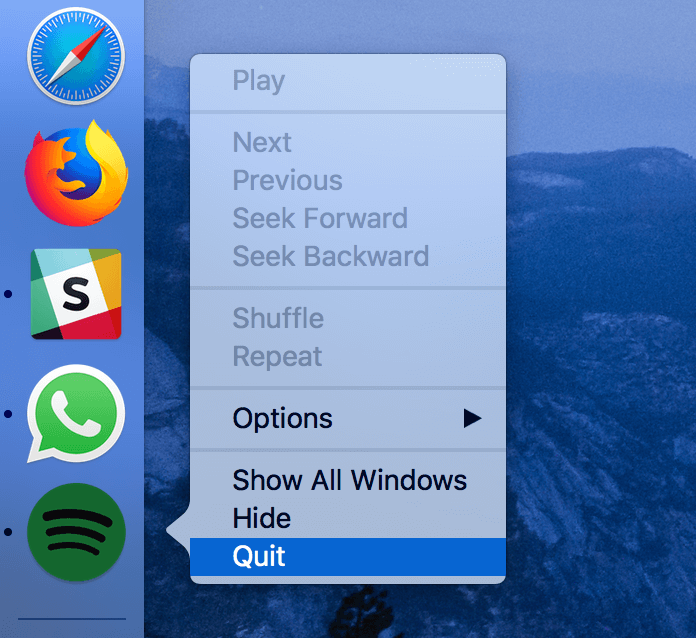
2 lépés: Nyitott Kereső > Alkalmazások, keresse meg a Spotify alkalmazást, válassza ki az alkalmazás ikonját, és húzza a Kukába.
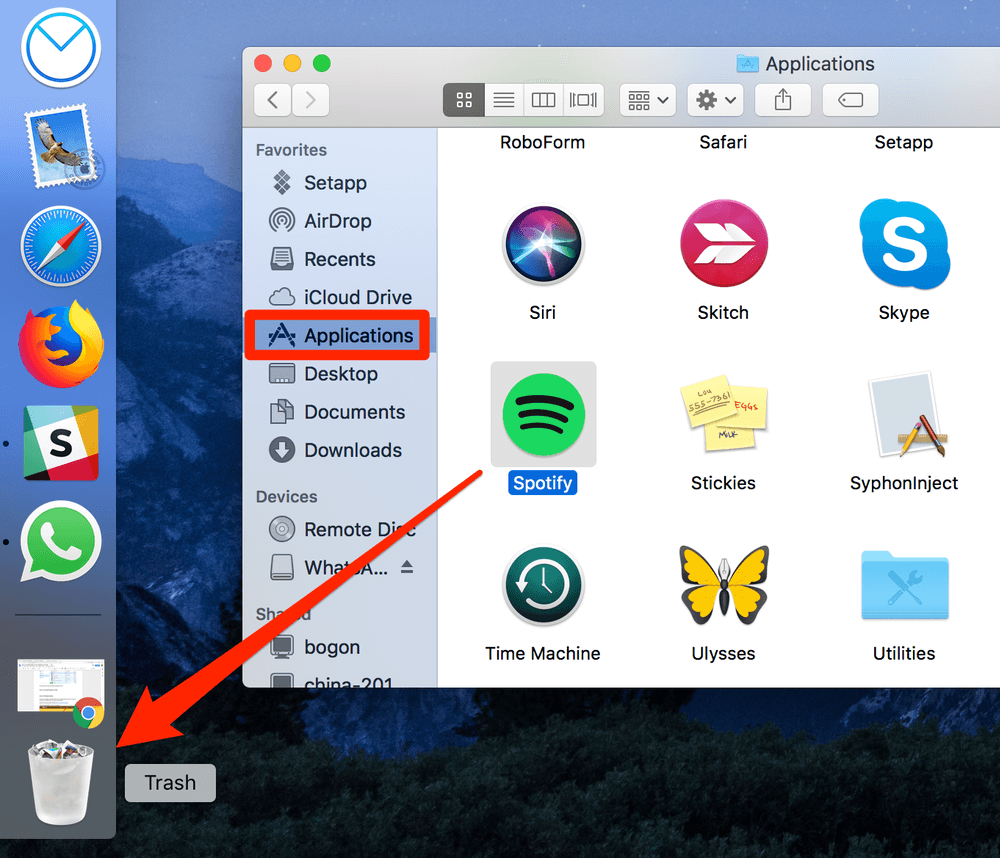
3. lépés: Itt az ideje, hogy távolítsa el a Spotify-hoz kapcsolódó preferenciafájlokat. Kezdje a „~/Library/Preferences” kereséssel, és kattintson a „Preferences” mappára.
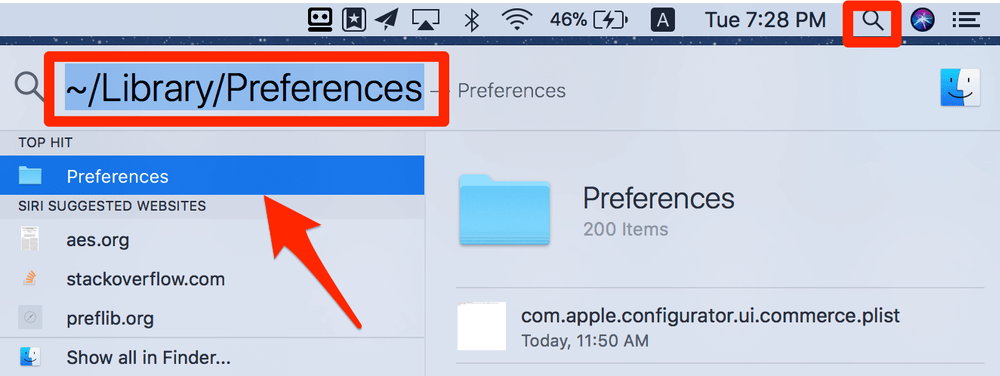
4. lépés: Miután megnyílt a „Preferences” mappa, végezzen újabb keresést a Spotify-hoz kapcsolódó .plist fájlok megkereséséhez. Jelölje ki őket, majd törölje.
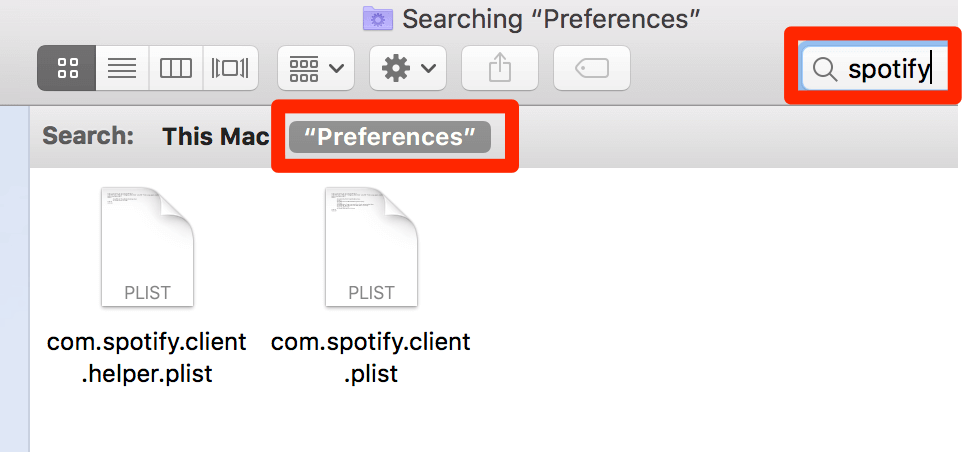
5. lépés: Tisztítsa meg a Spotify-hoz kapcsolódó alkalmazásfájlokat (Megjegyzés: Ez a lépés nem ajánlott, ha meg szeretné őrizni a Spotify-rekordok másolatát). Csak keressen a „~/Library/Application Support” kifejezésre, hogy megtalálja a „Spotify” mappát, és húzza a kukába.
Ez az. A Spotify kézi eltávolítása és a kapcsolódó fájlok törlése kissé időigényes. Ha a gyorsabb módszert választja, az alábbi módszert ajánljuk.
2. módszer: Használjon Mac Uninstaller alkalmazást
Vannak jó néhányan Mac tisztító alkalmazások odakint, és ajánljuk CleanMyMac X erre a célra. Vegye figyelembe, hogy ez nem ingyenes. A próbaverzióval azonban ingyenesen eltávolíthatja a Spotify-t vagy más alkalmazásokat, amennyiben a teljes fájlméret 500 MB-nál kisebb.
Lépés 1: Töltse le a CleanMyMac X-et és telepítse az alkalmazást a Mac számítógépére. Indítsa el a CleanMyMac programot. Ezután válassza ki az „Uninstaller” elemet, keresse meg a „Spotify” elemet, és válassza ki a hozzá tartozó fájlokat az eltávolításhoz.
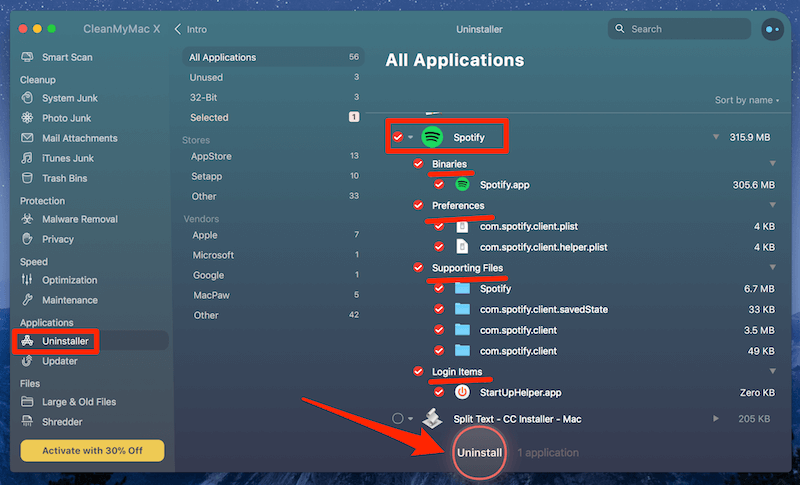
2. lépés: Nyomja meg az „Eltávolítás” gombot alul. Kész! Az én esetemben a Spotify-hoz kapcsolódó 315.9 MB fájlokat teljesen eltávolították.
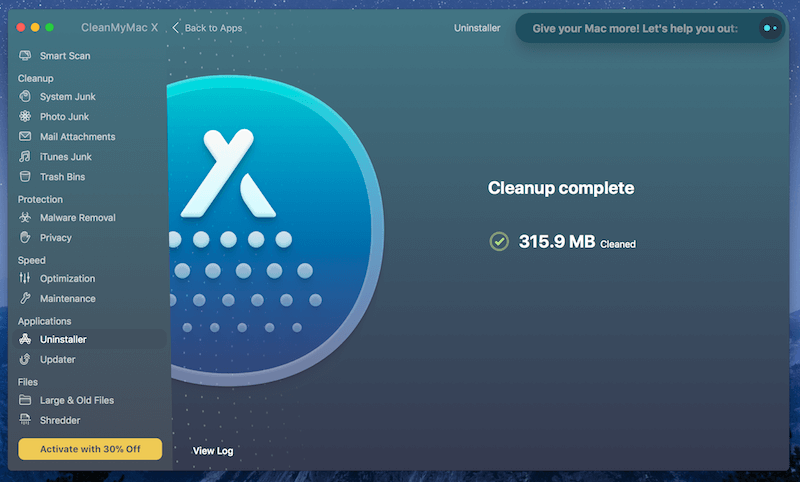
A Spotify újratelepítése
Miután teljesen eltávolította a Spotify-t és a hozzá tartozó fájlokat PC-ről vagy Mac-ről, meglehetősen egyszerű újratelepíteni az alkalmazást.
Egyszerűen látogassa meg a Spotify hivatalos webhelyét itt: https://www.spotify.com/us/
A felső navigációs sávon kattintson a „Letöltés” gombra.
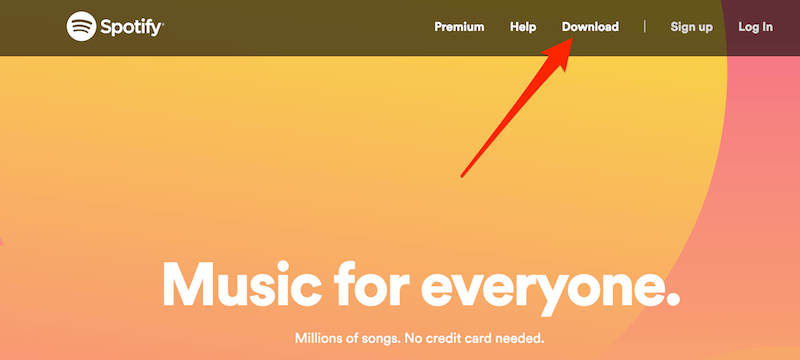
A telepítőfájl automatikusan letöltődik magától. Csak annyit kell tennie, hogy kövesse az utasításokat, hogy telepítse az alkalmazást a számítógépére.
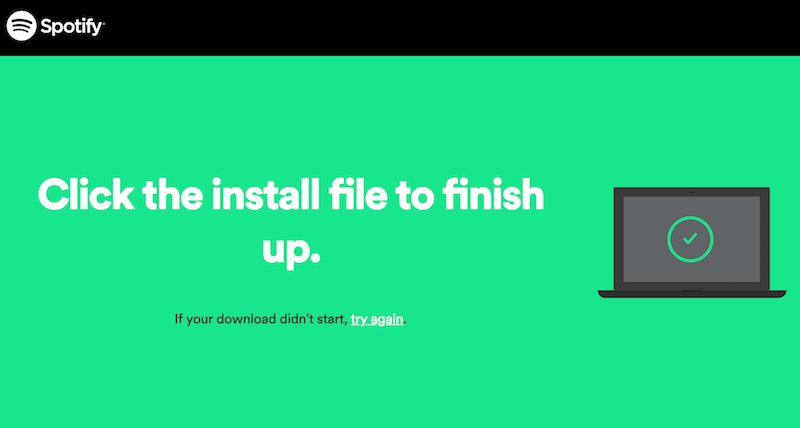
Ha a letöltés nem indul el, kattintson az oldalon található „próbálkozz újra” linkre (lásd fent) a manuális letöltéshez.
Megjegyzés: Ha Mac számítógépet használ, NEM találja a Spotify-t a Mac App Store-ban. Úgy gondoljuk, hogy azért, mert a Spotify az Apple Music közvetlen versenytársa a streaming piacon.
One More Thing
Kétségbeesetten kíméli a memóriát és az akkumulátort a számítógépén, de szívesen hallgatja Spotify lejátszási listáját az interneten való böngészés közben?
Szerencsére a Spotify jó emberei alkottak egy weblejátszó így streamelhet zenét anélkül, hogy szükségtelen rendszererőforrásokat használna.
Utószó
A Spotify egy rendkívül népszerű platform, amellyel útközben is elérhetjük kedvenc dalainkat, előadóinkat és lejátszási listáinkat.
Forradalmasította a zenei streamelési ipart, és olyan emberek, mint te és én, még sokáig használni fogják. Ez nem jelenti azt, hogy technikai problémák akadályozzák hallgatási élményünket.
Remélhetőleg segítettünk ezeknek a problémáknak a megoldásában, akár teljesen eltávolítja az alkalmazást, akár újból telepíti.
Ha további kérdései vagy problémái vannak, írjon megjegyzést – vagy ha egyszerűen csak meg szeretné köszönni, hogy időt szánt ennek az útmutatónak a gondozására, szívesen hallgatunk.
Legfrissebb cikkek